导读大家好,我是极客范本期栏目编辑小范,现在为大家讲解以上问题。小伙伴们,你们知道OneNote是如何开启三笔抹除功能的吗?今天,边肖很高兴
音频解说
小伙伴们,你们知道OneNote是如何开启三笔抹除功能的吗?今天,边肖很高兴与大家分享OneNote擦除三笔的方法。如果你感兴趣,你可以了解一下。
首先,打开OneNote并单击文件。图片:
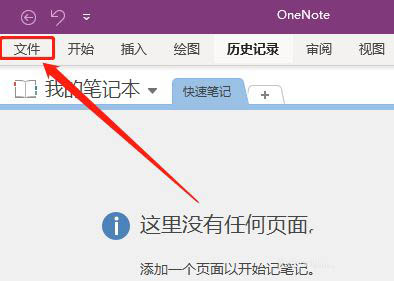
然后,单击“选项”。图片:
如何用ps设计出漂亮的水花背景图,如何用ps做水花效果。
ps如何设计出漂亮的水花背景图?据说很多用户都在问这个问题。让我们来看看ps水花效果的步骤。有需要的朋友可以参考一下。
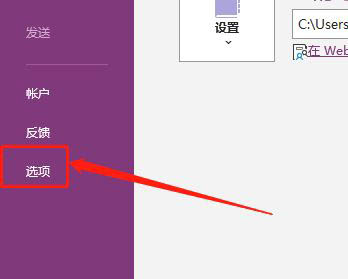
然后,单击高级。图片:
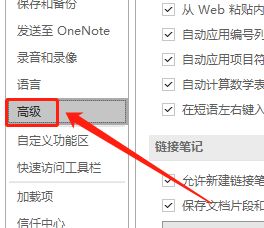
然后,在“钢笔”中,取消选中“书写墨水时禁用三次擦除”选项。图片:
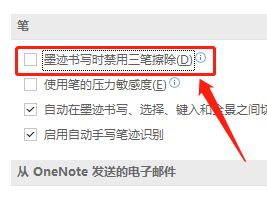
最后,在右下角,单击确定。图片:
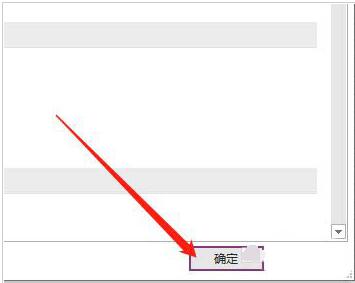
以上是OneNote取消选中墨迹书写时禁用三次擦除的技巧。希望大家喜欢!
